Hvordan forbinder jeg min telefon til et Philips-tv via Wi-Fi?

Moderne modeller af både smartphones og tv er udstyret med en række funktioner. Hver af disse to enheder er unikke og uerstattelige i hverdagen. Telefonen hjælper med at give sin bruger alt det nødvendige på farten: kommunikation, internet, kamera, videooptagelser og andre nyttige programmer. TV'et giver dig også mulighed for at lyse op i din fritid eller give observatøren vigtige oplysninger på en bredskærm.
Desværre er ikke alle ejere klar over, at en smartphone og et tv er i stand til at arbejde sammen, og det er ret nemt at synkronisere deres arbejde. Denne artikel viser dig, hvordan du synkroniserer din Philips-telefon og dit TV ved hjælp af Wi-Fi.

Hvornår er det nødvendigt?
Tilslutning af telefonen til tv'et giver mulighed for at bruge alle smartphonens muligheder i bredformat. Når disse to enheder interagerer med hinanden, bliver følgende handlinger tilgængelige:
- visning af filer gemt i telefonens hukommelse på tv-skærmen;
- lancering af applikationer og spil tilgængelige på smartphonen;
- storstilet visning af den nødvendige information på internettet;
- oprettelse af præsentationer.
Derudover kan telefonen være en glimrende erstatning for en fjernbetjening, der er gået i stykker og ikke kan repareres i den nærmeste fremtid.
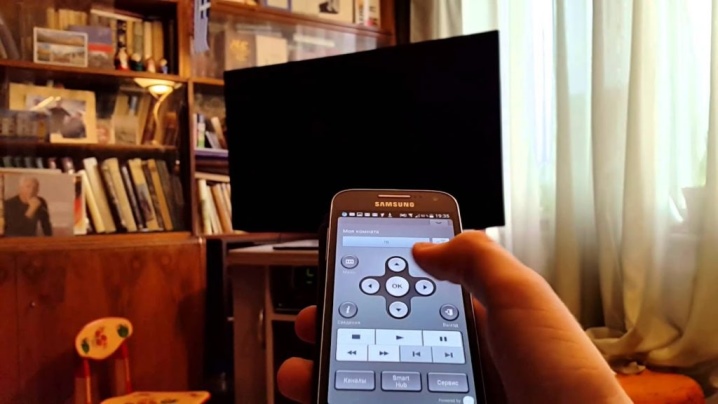
Tilslutningsmetoder
Der er flere trådløse metoder, der gør det nemt at tilslutte din telefon til dit Philips TV.
Wi-Fi Direct
At forbinde din telefon til Smart TV via Wi-Fi Direct betragtes som en af de mest praktiske muligheder for at synkronisere to enheder. udføres ved at udføre følgende sekventielle manipulationer:
- åbn telefonindstillingerne og vælg en trådløs forbindelse;
- aktivere Wi-Fi Direct;
- Åbn tv-menuen og tilslut Wi-Fi Direct-funktionen;
- efter scanning vil skærmen vise en liste over enheder, hvorfra du skal vælge din smartphone;
- efter en forbindelsesanmodning vises på telefonskærmen, skal du bekræfte den.
Efter at have udført ovenstående handlinger oprettes forbindelsen, som et resultat af hvilket billedet fra smartphonen vises på tv-skærmen.


Miracast
Du kan også styre tv'et fra telefonskærmen takket være Miracast-funktionen. For at implementere denne type forbindelse skal du:
- aktiver Miracast i smartphone-indstillingerne;
- udføre de samme handlinger i tv-menuen.
Derefter oprettes forbindelsen.


Youtube
YouTube tillader også to enheder at arbejde sammen. For at gøre dette skal du følge instruktionerne nedenfor:
- start YouTube-applikationen på din smartphone og gå til indstillingerne;
- aktiver indstillingen Se på TV (hvis indstillingerne er gennemført, vil der blive vist en instruktion, der beskriver brugerens yderligere handlinger);
- lancere YouTube på TV;
- Åbn fanen "Indstillinger" og indstil "Manuel tilstand";
- indtast koden, der vises i smartphone-feltet, og klik på "Tilføj";
- blandt de enheder, der blev fundet, skal du vælge model på dit tv og bekræfte dit samtykke til at udsende.
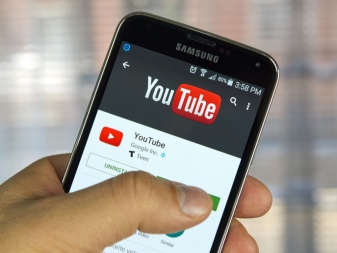
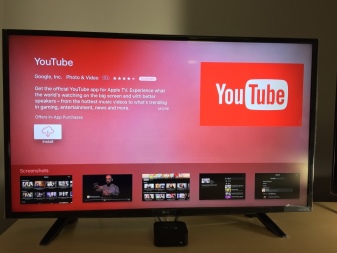
Medieserver
Før du tilslutter din smartphone til et Philips-tv på denne måde, bør du kontrollere, at begge enheder er tilsluttet det samme netværk, og om de understøtter DLNA- eller Miracast-teknologi. Dernæst skal du overholde en bestemt rækkefølge af handlinger:
- download DLNA Server på din smartphone;
- tilføje en ny server i programmenuen;
- i linjen, der vises, skal du indtaste betegnelsen Wi-Fi;
- gå til sektionen "Root" og vælg den mappe, du vil se;
- gemme de truffet handlinger;
- find den viste medieserver i den indledende menu;
- tryk på "Start" for at starte det;
- gå til "Video" i tv-indstillingerne;
- find den nødvendige server og vælg den (skærmen viser de mapper, der er tilgængelige for visning, og kør derefter den påkrævede fil).

Andre programmer
Det er muligt at tilslutte en smartphone til et tv og takket være specielle applikationer, der fungerer efter Mirroring-princippet, det vil sige, at billedet fra smartphonen dubbes over på tv'ets bredskærm.
I vores tilfælde er disse:
- Philips MyRemote - program designet til at styre dit Philips Smart LED TV uden en fjernbetjening;
- MirrorOP, iMediaShare - et specielt program med en klar og praktisk grænseflade, pop-up tips gør det muligt at forbinde enheder på få sekunder.
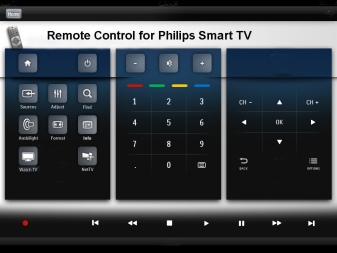
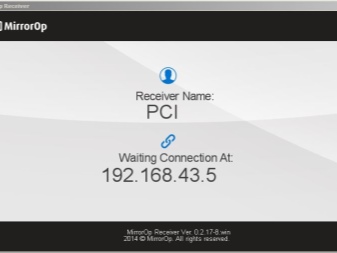
Ledelsesanbefalinger
Efter at have gennemgået ovenstående oplysninger, kan du sikre dig, at parring af din telefon og Philips TV er meget let, og det tager ikke meget tid. Før du starter kontrol, skal du dog sikre dig, at:
- TV'et tilhører kategorien Smart TV;
- kontroltelefonen er fuldt opladet.
Se nedenfor for, hvordan du forbinder din telefon til et Philips-tv via Wi-Fi.













Kommentaren blev sendt.